Nem og hurtig Android Root-guide

Efter at have rootet din Android-telefon har du fuld systemadgang og kan køre mange typer apps, der kræver root-adgang.
Hvis du er en hyppig WhatsApp-bruger, giver ideen om, hvordan du logger ud af WhatsApp, måske ikke meget mening. Men det er et must, hvis du vil holde dine beskeder private, hvis du også bruger WhatsApp Web. Hvis du ikke logger ud, kan alle, der har adgang til din computer, åbne appen og se dine beskeder, da der ikke er behov for at indtaste en adgangskode. Ved at logge ud skal du scanne QR-koden igen for at se dine beskeder. Fortsæt med at læse for at se, hvordan du logger af WhatsApp og holder dine beskeder private.
Log nemt ud af WhatsApp Web ved hjælp af din Android-telefon
Når du logger ud af WhatsApp Web, har du to valg. Du kan logge ud ved hjælp af Windows-appen eller din Android-enhed. For at logge ud med din Android-enhed skal du åbne WhatsApp-appen og trykke på de tre prikker øverst til højre. Gå til Indstillinger efterfulgt af Forbundne enheder .
Under afsnittet Enhedsstatus kan du se dine WhatsApp-websessioner .
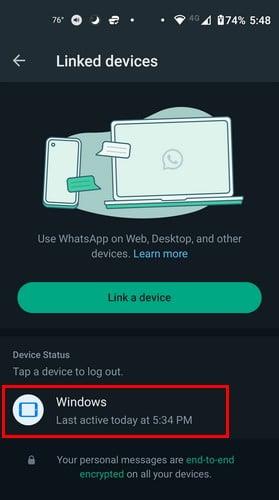
Tryk på den session, du vil afslutte, og du vil se en bekræftelsesmeddelelse, hvor du kan fortsætte med at logge ud eller annullere din anmodning.
Du kan holde sessionerne under kontrol her, da den også viser dig, hvornår WhatsApp Web sidst var aktiv. Så hvis du ser, at den var aktiv, da du var optaget, ved du, at nogen har snoket på dine beskeder.
Log ud ved hjælp af WhatsApp Web
En anden mulighed er at bruge WhatsApp Web til at logge ud, før du forlader. Åbn appen på din computer, og klik på tandhjulet nederst til venstre. Sørg for, at du er på fanen Generelt , og klik på Log ud -indstillingen nær bunden. Med disse trin vil du kun logge ud af din WhatsApp-konto. Men det kommer kun til at gælde, når du bruger WhatsApp Web.
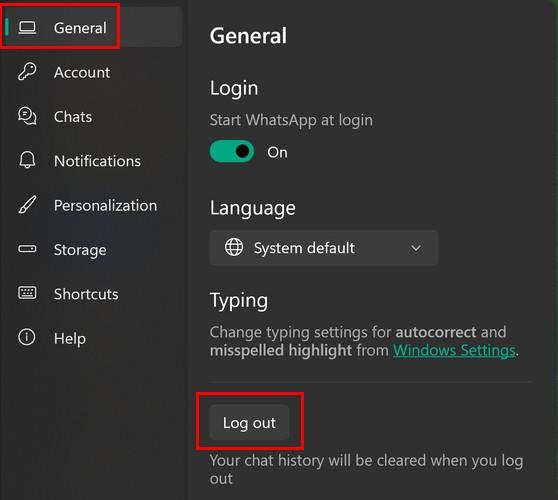
Kan du logge ud af WhatsApp Web på Android?
At logge ud af WhatsApp, som du ville gøre på WhatsApp Web, er umuligt i øjeblikket. Den eneste måde at "logge ud" af WhatsApp på er ved at slette vores data i appen, og når du vil bruge appen igen, skal du konfigurere den, ligesom da du først installerede appen.
Hvis du ønsker at gøre dette, bør du sikkerhedskopiere dine oplysninger, før du sletter alt. På den måde, når du logger ind igen, kan du fortsætte, hvor du slap.
For at oprette en sikkerhedskopi af dine WhatsApp-chats skal du åbne WhatsApp og trykke på de tre prikker øverst til højre. Gå til Indstillinger > Chats > Chat backup . Øverst kan du se, hvornår den sidste backup blev lavet. Hvis du vil have en nyere sikkerhedskopi, skal du trykke på knappen Sikkerhedskopi. Hvor lang tid dette vil tage, afhænger af, hvor meget der er at sikkerhedskopiere.
Når backup-processen er færdig, kan du slette dine WhatsApp-data. For at slette dine WhatsApp-data skal du gå til din Android-indstillingsapp og Apps og meddelelser > WhatsApp > Lager > Ryd lagring eller Ryd data . Det er alt, du skal gøre for at logge ud af WhatsApp.
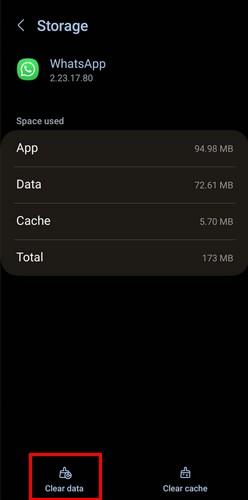
Du vil se en advarselsmeddelelse, der informerer dig om, at data såsom filer, indstillinger, databaser og andre appdata vil blive slettet. Tryk på Ok.
Næste gang du åbner WhatsApp, vil du se, at du er logget ud. Du skal vælge et sprog, give nogle tilladelser osv. Du kan også afinstallere appen, men det er mere arbejde, da du skal bruge nogle ekstra trin for at geninstallere den. Da du sikkerhedskopierede dine chats, før du slettede alt, kan du downloade alle dine chats igen i opsætningsprocessen.
Yderligere læsning
Ingen app vil altid fungere, som den skal, inklusive WhatsApp. Så når du har problemer med QR-koden og vil vide, hvordan du løser WhatsApp Web QR- koden, der ikke virker, er her nogle tips til at følge. Vidste du, at det er muligt at logge ind på WhatsApp på flere enheder ? Hvis du vil prøve denne funktion, er her trinene, du skal følge. Endelig, hvis du har problemer med at afspille dine WhatsApp-lydnoter , er her nogle tips til at prøve.
Konklusion
Det er vigtigt at logge ud af WhatsApp Web, så ingen spionerer på dine chats. Hvis du bruger WhatsApp Web ofte, kan du holde dine beskeder private ved at vide, hvordan du logger ud. Du kan logge ud med din Android-telefon, hvis du glemmer og slukker for din computer. Så du kan logge ud, selvom du er langt fra din computer.
Efter at have rootet din Android-telefon har du fuld systemadgang og kan køre mange typer apps, der kræver root-adgang.
Knapperne på din Android-telefon er ikke kun til at justere lydstyrken eller vække skærmen. Med et par enkle justeringer kan de blive genveje til at tage et hurtigt billede, springe sange over, starte apps eller endda aktivere nødfunktioner.
Hvis du har glemt din bærbare computer på arbejdet, og du har en vigtig rapport, du skal sende til din chef, hvad skal du så gøre? Brug din smartphone. Endnu mere sofistikeret, forvandl din telefon til en computer for at multitaske lettere.
Android 16 har låseskærmswidgets, så du kan ændre låseskærmen, som du vil, hvilket gør låseskærmen meget mere nyttig.
Android Picture-in-Picture-tilstand hjælper dig med at formindske videoen og se den i billede-i-billede-tilstand, hvor du ser videoen i en anden brugerflade, så du kan lave andre ting.
Det bliver nemt at redigere videoer på Android takket være de bedste videoredigeringsapps og -software, som vi nævner i denne artikel. Sørg for, at du har smukke, magiske og stilfulde billeder, som du kan dele med venner på Facebook eller Instagram.
Android Debug Bridge (ADB) er et kraftfuldt og alsidigt værktøj, der giver dig mulighed for at gøre mange ting, f.eks. finde logfiler, installere og afinstallere apps, overføre filer, roote og flashe brugerdefinerede ROM'er og oprette sikkerhedskopier af enheden.
Med automatiske klik-applikationer behøver du ikke at gøre meget, når du spiller spil, bruger applikationer eller bruger opgaver, der er tilgængelige på enheden.
Selvom der ikke findes nogen magisk løsning, kan små ændringer i, hvordan du oplader, bruger og opbevarer din enhed, gøre en stor forskel i at bremse batterislid.
Den telefon, som mange elsker lige nu, er OnePlus 13, fordi den udover overlegen hardware også besidder en funktion, der har eksisteret i årtier: den infrarøde sensor (IR Blaster).







